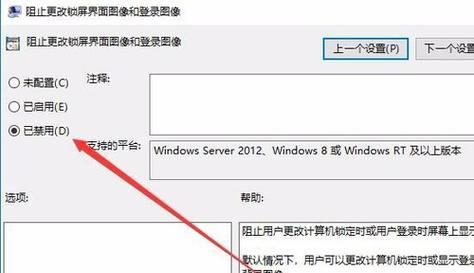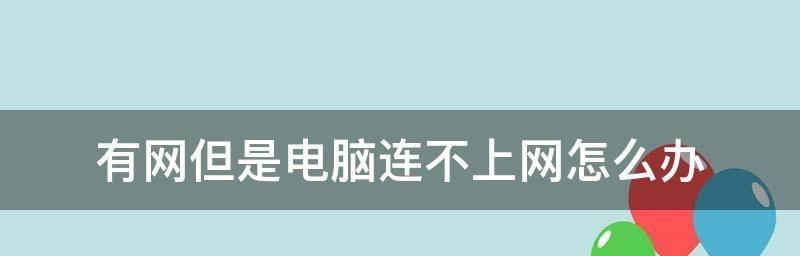随着电脑存储需求的增加,很多用户面临着电脑本地磁盘空间不足的问题。当电脑本地磁盘已满时,会导致系统运行缓慢、软件无法正常运行等问题。我们需要掌握一些磁盘清理技巧,及时释放存储空间。本文将为大家介绍一些实用的方法,帮助解决电脑本地磁盘已满的困扰。
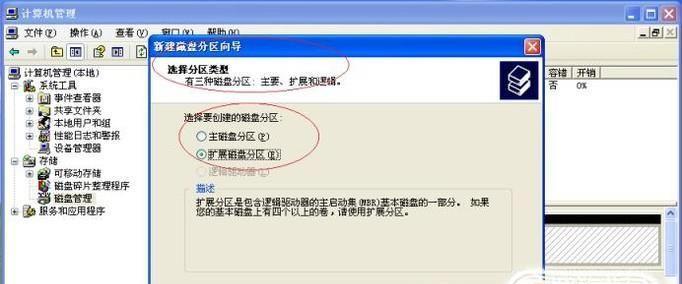
删除无用文件
通过定期删除电脑中的无用文件,可以释放大量的存储空间。在桌面上点击“此电脑”,进入文件管理界面。依次选择“本地磁盘(C:)”->“用户”->“用户名”,找到并进入“下载”文件夹。在该文件夹中,可以删除一些已经不需要的文件,如过期的安装包、临时文件等。
清理回收站
回收站中的文件虽然已经被删除,但实际上仍然占据了存储空间。要解决这个问题,只需要右击回收站图标,选择“清空回收站”即可。需要注意的是,在清空回收站之前,请确保已经备份了重要的文件,以防误删。

卸载不常用的软件
电脑中安装的软件也是占据磁盘空间的元凶之一。通过卸载不常用的软件,可以腾出大量的存储空间。打开“控制面板”,点击“卸载程序”或“程序和功能”,选择不需要的软件进行卸载。
清理浏览器缓存
浏览器缓存中存储着大量的临时文件和网页信息,占据了磁盘空间。通过清理浏览器缓存,可以释放存储空间。打开浏览器,点击菜单栏中的“设置”或“选项”,找到“高级设置”或“隐私与安全”选项,在其中找到并点击“清除浏览数据”或“清除缓存”。
整理桌面和文档
电脑桌面和文档文件夹中堆积的大量文件也是占据磁盘空间的原因之一。通过整理桌面和文档,将文件归类整理或删除不需要的文件,可以释放存储空间。

清理系统临时文件
系统临时文件是操作系统运行过程中产生的文件,占据了磁盘空间。打开“运行”对话框(Win+R),输入“%temp%”并回车,即可进入系统临时文件夹。在该文件夹中,选择并删除其中的所有文件和文件夹。
压缩大文件
电脑中的大文件占据了大量的存储空间。通过压缩大文件,可以减小它们所占的磁盘空间。在文件资源管理器中找到需要压缩的文件或文件夹,右击并选择“发送到”->“压缩(zipped)文件”。
清理系统日志
系统日志中存储着系统运行过程中的各种信息,占据了一定的存储空间。通过清理系统日志,可以释放存储空间。打开“运行”对话框(Win+R),输入“eventvwr.msc”并回车,进入事件查看器界面。在该界面中,选择“Windows日志”->“应用程序”,右击并选择“清除日志”。
清理软件缓存
很多软件会在使用过程中产生缓存文件,占据磁盘空间。通过清理软件缓存,可以释放存储空间。打开相应的软件,在设置或选项中找到“清理缓存”或“清理临时文件”的功能,进行操作。
清理系统垃圾文件
系统垃圾文件是指操作系统自动生成的无用文件,包括临时文件、错误报告等。通过清理系统垃圾文件,可以释放存储空间。打开“运行”对话框(Win+R),输入“cleanmgr”并回车,选择要清理的磁盘并进行操作。
挪移文件至外部存储设备
对于一些大型文件或很少使用的文件,可以考虑将它们挪移至外部存储设备,如移动硬盘或U盘。这样可以释放电脑本地磁盘的存储空间。
扩容本地磁盘
如果以上方法都无法释放足够的存储空间,可以考虑扩容本地磁盘。通过在电脑上安装新的硬盘或使用分区工具对现有硬盘进行调整,可以增加磁盘空间。
定期清理电脑
为了避免电脑本地磁盘再次满,建议定期进行电脑清理。可以每隔一段时间对电脑进行一次全面清理,包括删除无用文件、清理回收站、卸载不常用软件等。
使用专业清理软件
如果以上方法繁琐或效果不明显,可以考虑使用一些专业的磁盘清理软件。这些软件能够全面扫描电脑,帮助用户找到并删除无用文件,释放存储空间。
保持良好的习惯
除了定期清理电脑外,还应保持良好的文件管理习惯。在使用电脑时,尽量避免在桌面或C盘存储大量文件,合理规划存储路径,避免磁盘空间不足的问题。
当电脑本地磁盘已满时,我们可以通过删除无用文件、清理回收站、卸载不常用软件等方法释放存储空间。定期清理电脑、使用专业清理软件以及保持良好的习惯也是解决该问题的有效途径。希望本文介绍的方法能够帮助大家解决电脑本地磁盘已满的困扰。